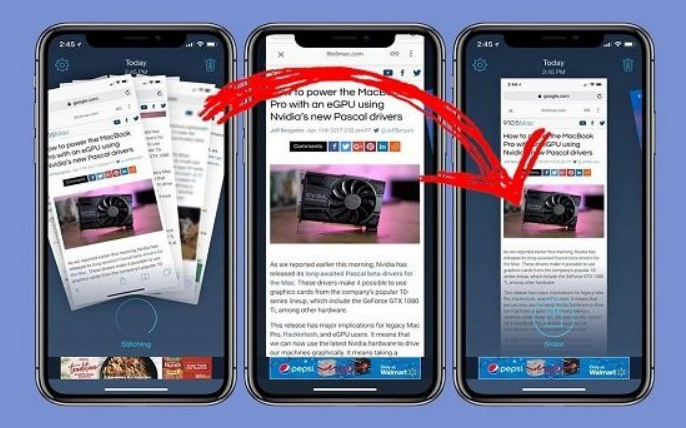
Система iOS имеет множество функций, о которых многие даже не догадываются, хотя они очень полезны. Где их найти и как ими пользоваться? Вот несколько лучших трюков, которые вам обязательно нужно знать!
Трюки с iPhone — узнайте их все!
Интуитивность, минимализм и простота использования — три наиболее важные особенности, характеризующие операционную систему iOS. Тем не менее не все функции iPhone видны с первого взгляда. Например, не все знают, как сделать скриншот на iPhone или быстро запустить поисковую систему. Существует множество функций, которые нелегко обнаружить, но они просты в использовании и полезны в повседневном использовании iPhone.
Если вы используете iPhone, перечисленные ниже функции сделают работу с ним еще более приятной.
Интересные возможности iPhone — 5 скрытых хитростей
1. Калькулятор – отменить и скопировать
В системном калькуляторе iPhone нет специальной кнопки возврата, которая позволила бы быстро удалить неправильно введенное число. Но это не значит, что вы не можете сделать это по-другому. Чтобы удалить неправильно введенные цифры, просто проведите пальцем влево или вправо вверху экрана. Вы можете повторять этот шаг много раз, пока не получите желаемый результат.
Иногда случается, что результат расчета калькулятора необходимо скопировать в другое место. Знайте, что вам не придется запоминать результат или записывать его на бумаге. Просто удерживайте полученный результат и выберите опцию копирования. Вы можете вставить скопированный результат в любое место на своем телефоне.
2. Закрепить важные сообщения/скрыть предварительный просмотр сообщения
Начиная с iOS 15, приложение «Новости» предлагает возможность закреплять определенный контент (например, ссылки на веб-сайты) на видном месте. Благодаря этому вам не придется искать важное содержание на протяжении всего разговора. Вы найдете их закрепленными в верхней части окна беседы, а также в специальном разделе «Доступно вам». Чтобы закрепить определенный фрагмент контента в теме, просто нажмите и удерживайте его, а затем выберите «Закрепить».
Если вы хотите скрыть предварительный просмотр сообщения на экране блокировки вашего смартфона, перейдите в «Настройки» > «Уведомления» > «Сообщения», а затем снимите флажок «Экран блокировки». Теперь вы можете найти скрытые сообщения iPhone прямо в приложении «Сообщения» или в Центре уведомлений.
3. Наведите порядок на главном экране
iOS по-прежнему не позволяет располагать значки приложений так, как вам хочется (например, с пустыми местами между значками), но вы можете организовать главный экран по-другому, используя виджеты. С помощью виджетов вы можете отделить одну иконку от другой так, чтобы вам было удобно ими пользоваться.
Чтобы добавить виджет, удерживайте пустое место на главном экране. Чтобы добавить новые виджеты, нажмите кнопку «плюс» в левом верхнем углу экрана. Вы также можете создать стек виджетов. Для этого перетащите один виджет такого же размера на другой. Вы можете разместить максимум 10 виджетов, которые будут автоматически вращаться.
4. Быстро запустить поисковую систему
Запустить поисковую систему просто. Просто проведите пальцем вниз от середины экрана, даже если экран заблокирован. Таким образом, вы можете выполнить поиск результатов в Интернете или на самом телефоне, например, найти конкретное приложение или контакт.
5. Живой текст
В iOS 15 вы можете взаимодействовать с текстом, видимым на фотографиях или в кадрах камеры. Чтобы отсканировать текст, видимый в рамке камеры, нажмите кнопку сканирования в правом нижнем углу рамки. Далее с текстом с фотографии можно начать работать.



